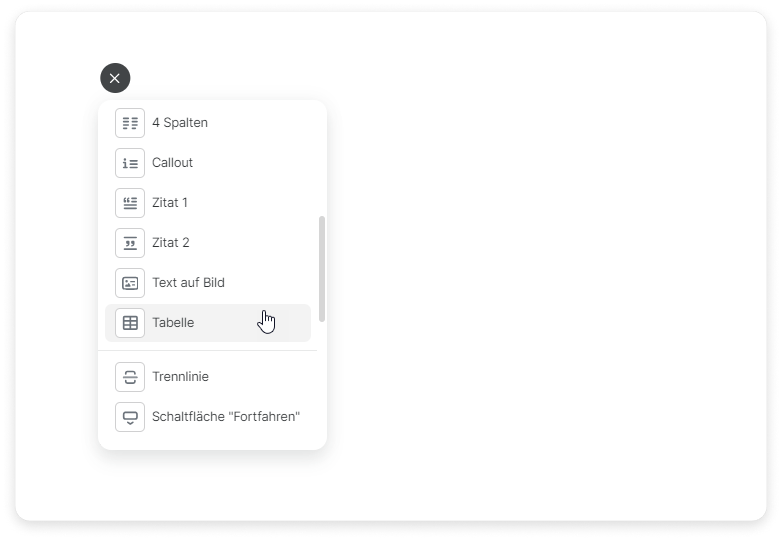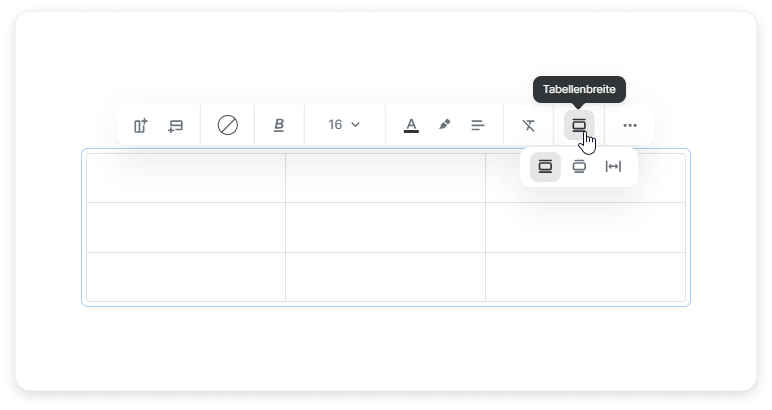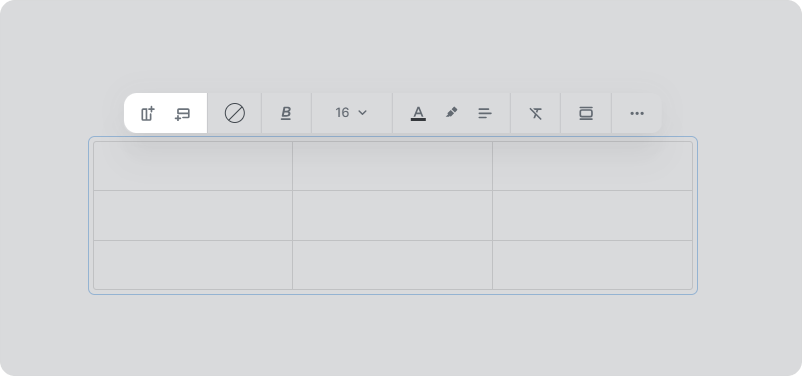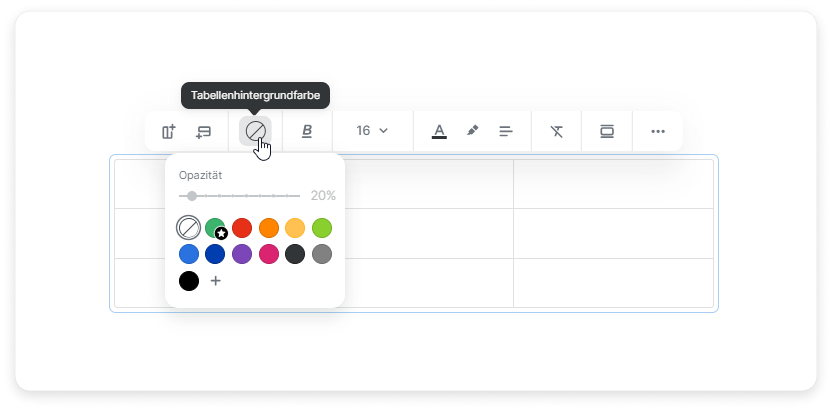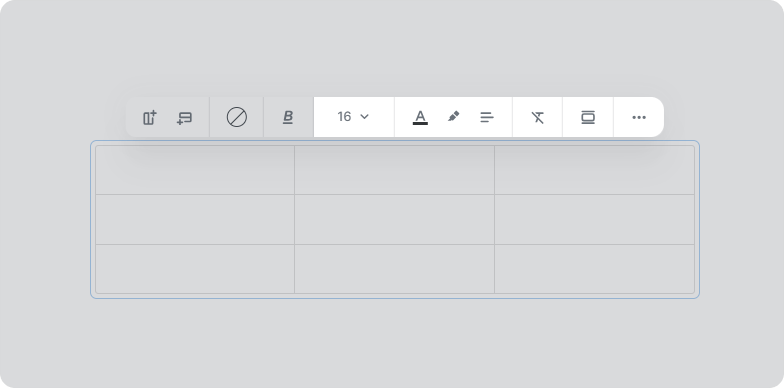So fügen Sie einer Seite eine Tabelle hinzu:
- Klicken Sie und wählen Sie Tabelle.
- Eine 3x3-Tabelle wird hinzugefügt. Wählen Sie die Tabellenbreite: Text ausrichten, Breiter als Text oder Ganze Breite.
- Sie können Ihrer Tabelle bei Bedarf weitere Zeilen und Spalten hinzufügen.
- Sie können eine Farbe auswählen, um die gesamte Tabelle auszufüllen. Klicken Sie dazu auf das Symbol für die Tabellenhintergrundfarben.
- Wählen Sie die Schriftgröße, die Farbe und den Stil für Ihre Tabelle aus. Wählen Sie dann die Art der Ausrichtung für Ihren Text.
So bearbeiten Sie Spalten und Zeilen
- Um eine Spalte zu bearbeiten, klicken Sie auf die drei Punkte oben. Sie können die Spalte füllen, Spalten nach links oder rechts einfügen, die Spalte nach links oder rechts verschieben, eine Spalte duplizieren oder Spalten löschen.
- Richten Sie den Schriftstil für die gesamte Spalte ein.
- Sie können auch auf Spalte fixieren klicken, damit Benutzer die erste Spalte sehen können, wenn sie in der Tabelle nach rechts scrollen.
- Wenn Sie eine Zeile bearbeiten möchten, klicken Sie auf die drei Punkte auf der linken Seite.
- Wählen Sie die Textausrichtung für die gesamte Zeile: Linksbündig, Zentral ausrichten, Rechts ausrichten, Oben, Mitte oder Unten.
Um eine Spalte oder eine Zeile zu füllen, klicken Sie auf Spalte/Zeile ausfüllen und wählen Sie eine Farbe und deren Deckkraft aus.
Sie können die Tastenkombinationen STRG + C und STRG + V verwenden, um Tabellen zu kopieren und einzufügen, und die Löschtaste, um sie zu entfernen.
Sie können Ihre Tabelle auch dorthin verschieben, wo Sie sie brauchen. Bewegen Sie dazu den Mauszeiger über auf der linken Seite und ziehen Sie sie per Drag & Drop an eine beliebige Stelle in Ihrem Artikel.
Verwenden Sie Bearbeitungswerkzeuge, um mit den Texten in Ihren Tabellen zu arbeiten: Sie können Größe, Farbe und Stil der Schriftart ändern.
Sie können Tastaturpfeile sowie Tab- und Eingabe-Tasten verwenden, um durch Ihre Tabelle zu navigieren.
Pfeile Nach rechts, links, oben und unten bewegen Tab Nach rechts Umschalt-Tab Nach links Eingabe Nach unten bewegen .
Sie können auch Tabellen aus MS Excel, MS Word, Google Sheets und Google Docs kopieren und einfügen. Schriftstile werden gespeichert, Schriftgröße und -farbe jedoch nicht.